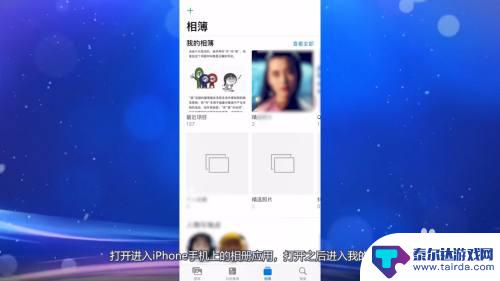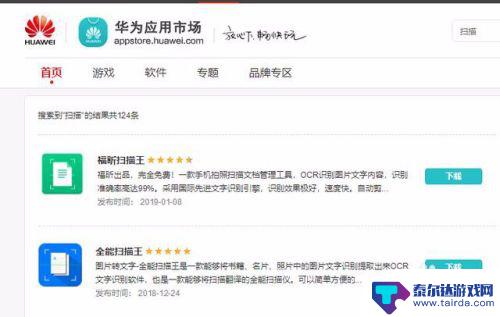苹果怎么扫描手机里的照片 iPhone手机如何扫描文件
苹果怎么扫描手机里的照片,在如今科技高度发达的社会中,手机已成为人们生活中不可或缺的一部分,而iPhone手机更是备受追捧,其强大的功能和便捷的操作一直以来都深受用户的喜爱。对于很多人来说,苹果手机如何扫描手机里的照片以及如何扫描文件却是一个令人困惑的问题。在本文中我们将为您详细介绍苹果手机如何轻松地完成这些操作,让您轻松管理您的照片和文件。无需复杂的步骤,只需简单几步,即可轻松实现您的需求。让我们一起来探索吧!
iPhone手机如何扫描文件
操作方法:
1.打开手机备忘录,可以新建个文件夹,或者默认存在系统的文件夹里。

2.选择右下角-再选择中间的“+”号
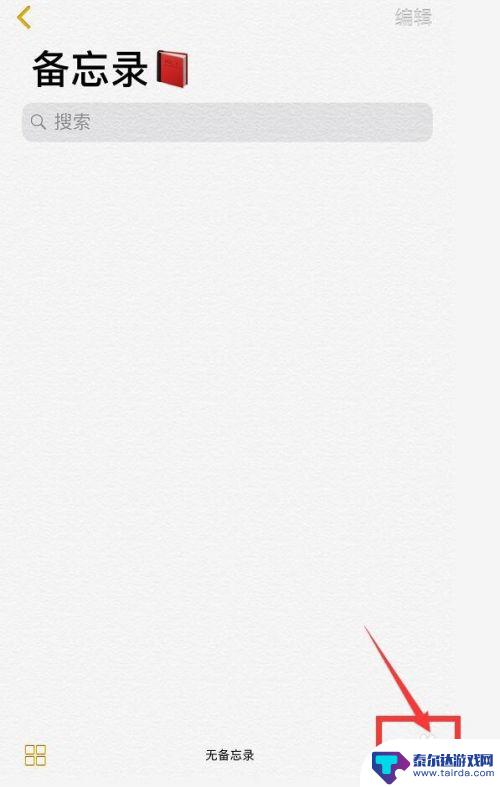
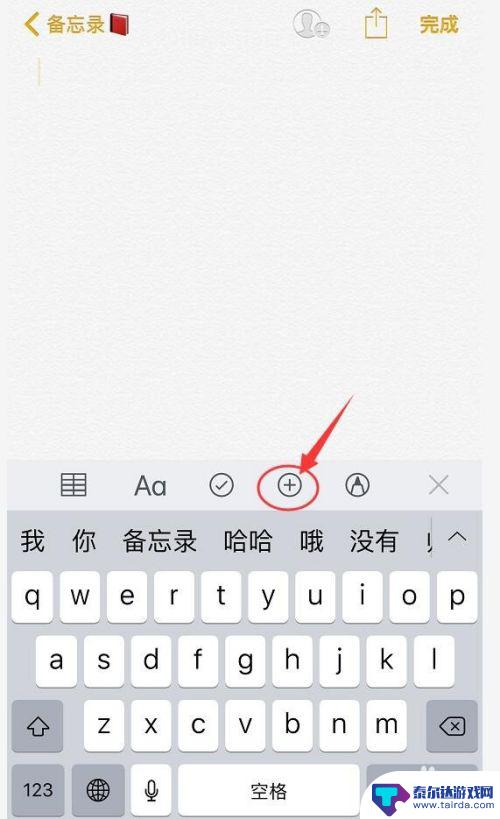
3.选择“扫描文稿”
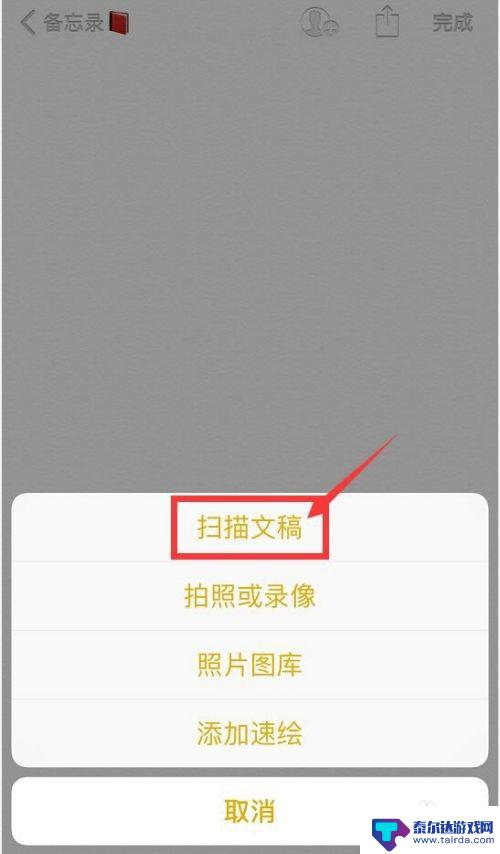
4.然后进行扫描,手机会自动扫描或者自己点下中间的圆
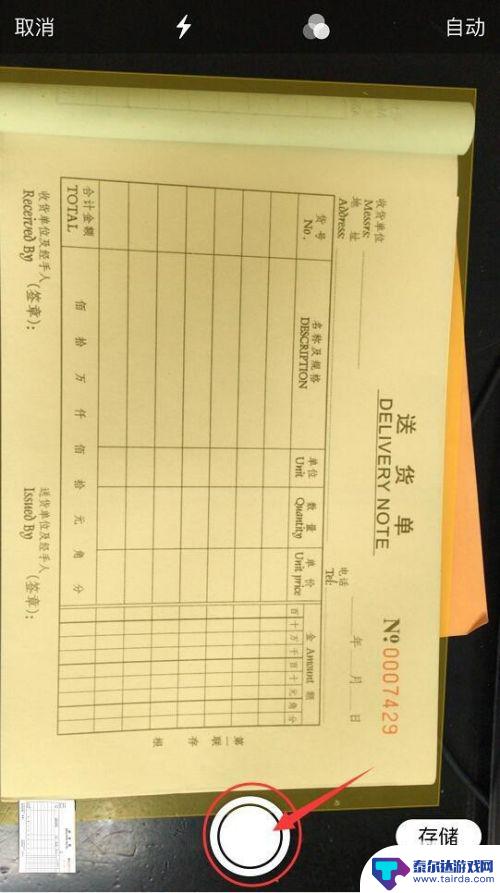
5.扫描好了,会出现个方形的框线,可以拖移四个圆点调整位置。
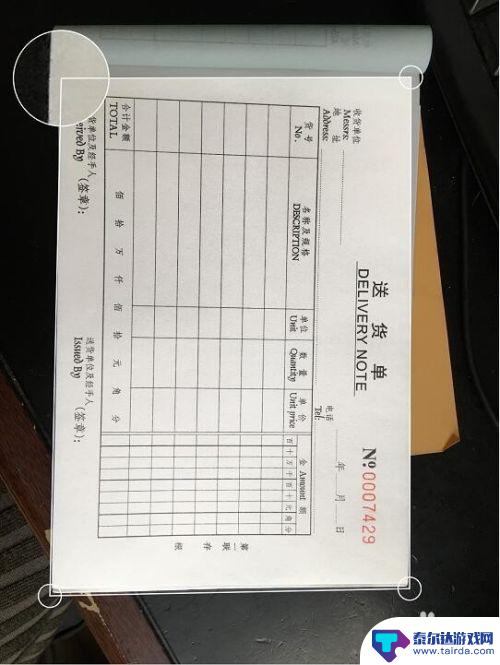
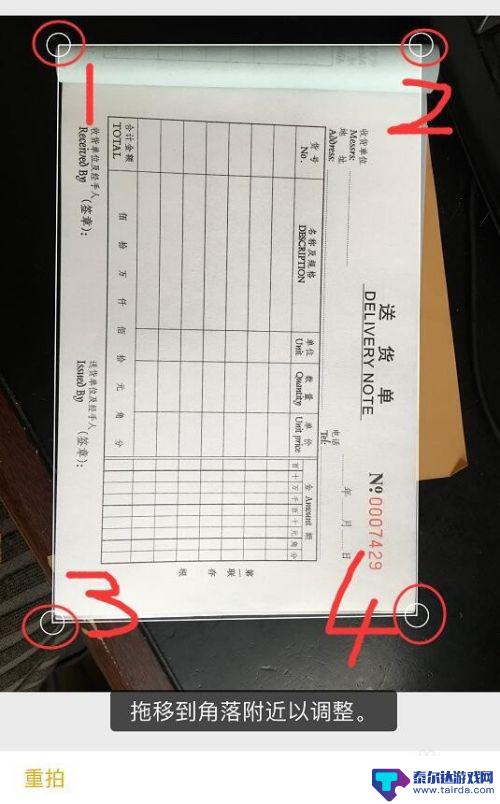
6.如果可以了就选择“继续扫描”,不满意的话可以选择“重拍”
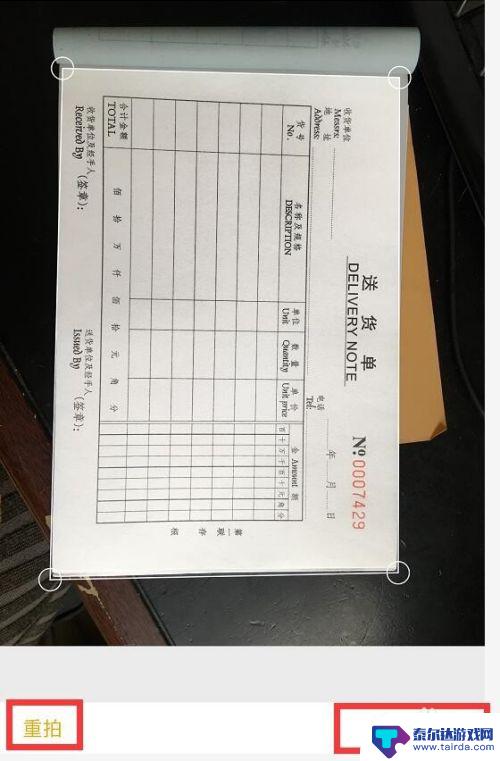
7.然后选择“存储”
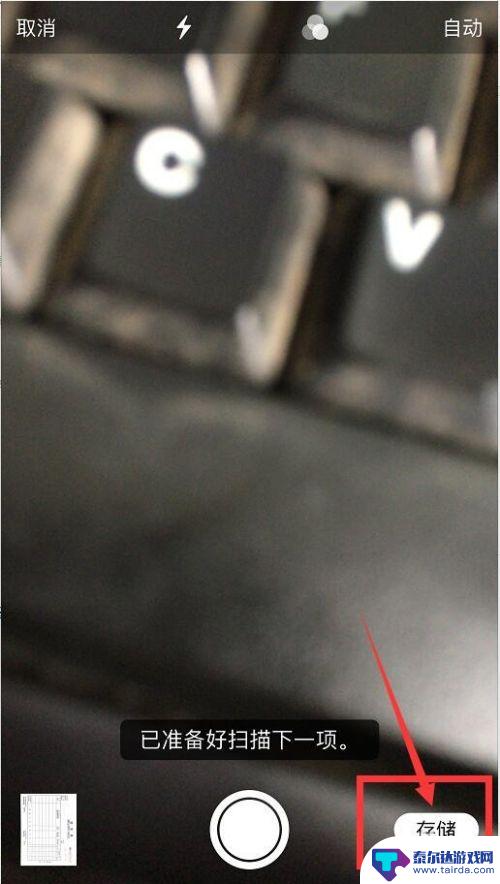
8.这里可以调整角落、调节色彩、调整方向等,根据自己的需求去调整
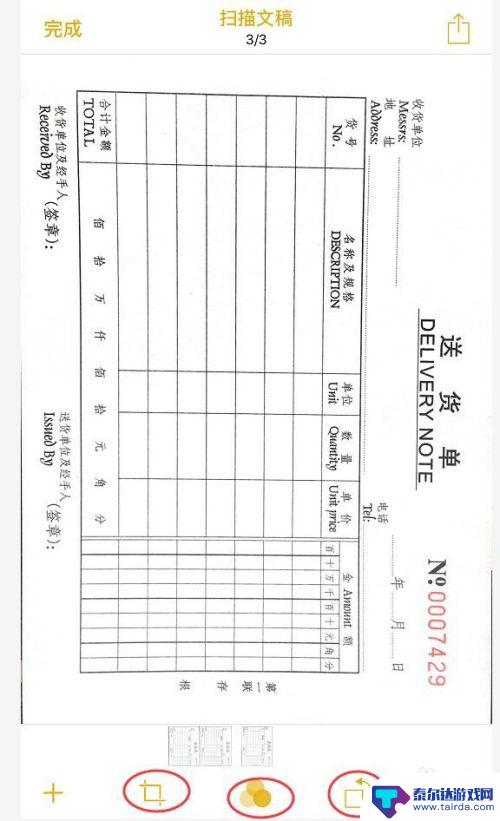
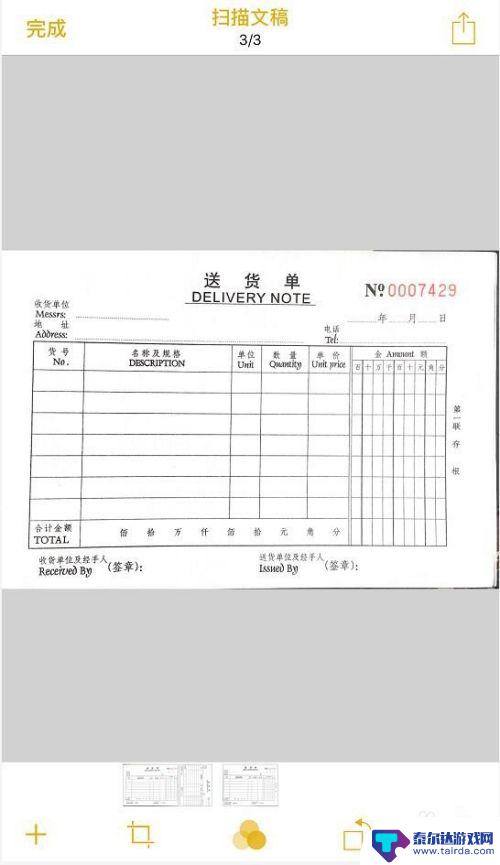
9.然后选择右上角的符号分享,或者长按扫描的文件拷贝然后直接发到微信粘贴给好友。
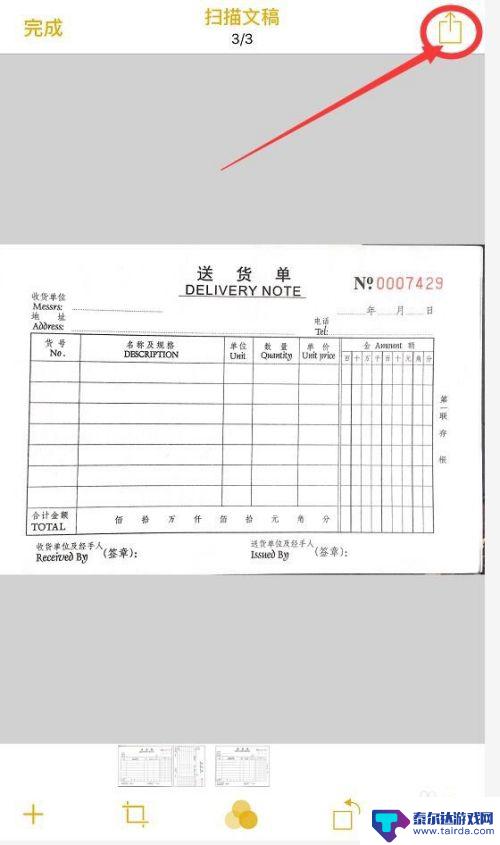
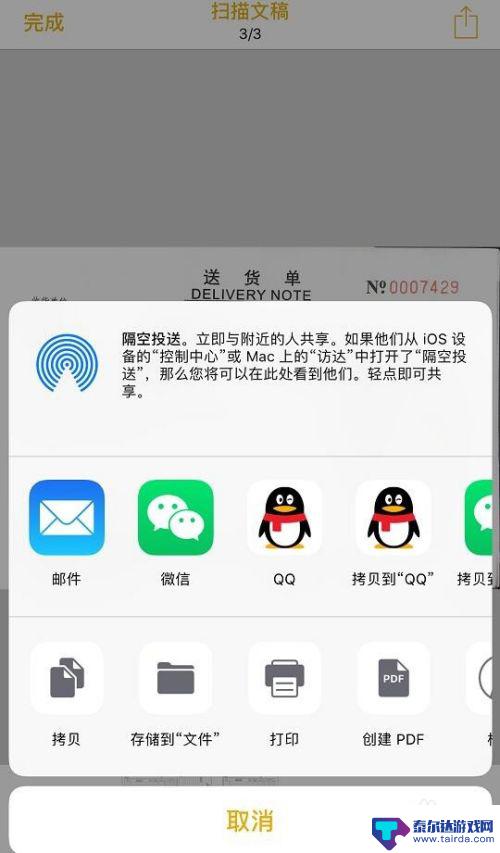
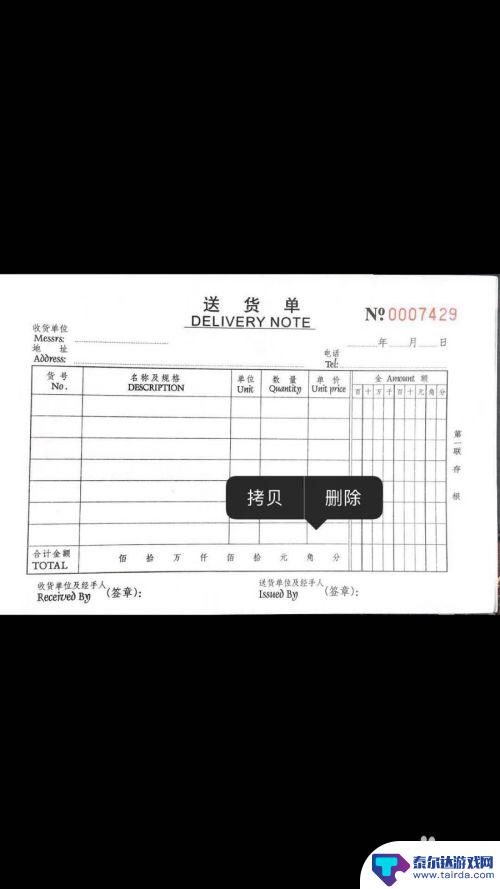
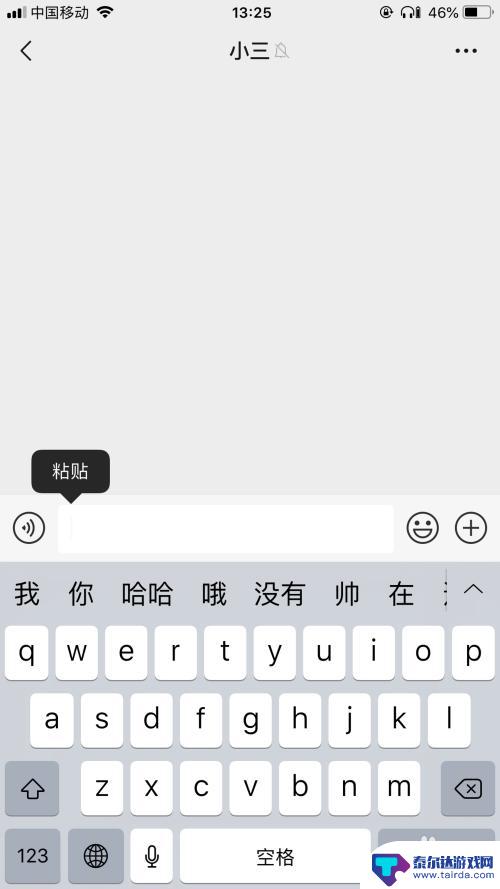

以上就是苹果如何在手机中扫描照片的全部内容,如果遇到此情况,您可以根据以上步骤解决问题,非常简单快速。
相关教程
-
苹果手机照片扫描怎么设置 iPhone手机如何扫描文档
苹果手机不仅可以拍摄高清照片,还可以通过扫描文档功能将纸质文件转换为电子版,想要设置iPhone手机进行文档扫描,只需打开文件应用,点击新建文档,将相机对准文档,调整好拍摄角度...
-
手机怎么下载扫描照片 如何用手机扫描文件成电子版
手机怎么下载扫描照片,如今,手机已经成为人们生活中不可或缺的一部分,不仅可以用来打电话、发短信、上网,还可以通过各种应用程序实现更多的功能,其中,手机扫描照片和文件成为电子版的...
-
苹果手机扫描照片在哪里 苹果手机扫描功能在哪个应用程序中
苹果手机扫描照片在哪里,苹果手机作为一款备受欢迎的智能手机,其具备的功能和应用程序众多,其中包括扫描照片的功能,苹果手机的扫描功能可以在哪个应用程序中找到呢?答案是在文件应用程...
-
手机扫描pdf文件怎么弄 手机如何扫描文档
在日常生活中,我们经常会遇到需要扫描文档的情况,而手机扫描pdf文件成为了一种便捷的方式,通过手机扫描文档,我们可以将纸质文件转换为电子文件,方便进行存储和传输。手机如何扫描文...
-
手机扫描怎么扫 手机扫描件工具
在现代社会手机扫描件工具已成为人们日常生活中不可或缺的一部分,随着科技的不断发展,人们可以利用手机轻松地将纸质文件、图片等转换成电子版,并且方便地进行存储和分享。手机扫描件工具...
-
苹果手机怎样能扫描文件 苹果手机扫描文件的具体操作方法
苹果手机怎样能扫描文件,如今,苹果手机不仅成为了我们日常生活不可或缺的工具,还可以轻松地扫描文件,不需要额外的扫描仪器,只需要在手机上安装相关应用,便可轻松实现文件扫描功能。苹...
-
苹果手机怎么瞬间加速 iPhone反应慢怎么提速
在现代生活中,苹果手机以其流畅的操作体验和出色的性能广受用户喜爱,随着使用时间的增加,许多用户会发现自己的iPhone反应变得迟缓,影响了日常使用的便捷性。为了帮助大家更好地享...
-
苹果各手机分辨率 iPhone12分辨率是多少像素
iPhone 12是苹果公司最新推出的一款智能手机,其分辨率是2532 x 1170像素,这一分辨率使得iPhone 12在显示画面细腻清晰的同时,也能够呈现更加真实的色彩和更...
-
两个苹果手机登陆同一个id怎么关闭同步 两部苹果手机用一个id帐号怎么取消同步
当我们拥有两部苹果手机并且使用相同的Apple ID登陆时,很可能会遇到同步的问题,如果你想关闭两部手机之间的同步,可以通过简单的操作来实现。同样地如果想取消两部手机之间的同步...
-
oppo手机怎么关闭全屏搜索 OPPO手机如何关闭全局搜索
OPPO手机全屏搜索功能在一些情况下可能会给用户带来困扰,例如误触或者不需要全局搜索的场景,如何关闭OPPO手机的全屏搜索功能呢?在使用OPPO手机时,用户可以通过简单的操作来...